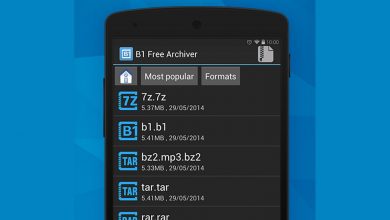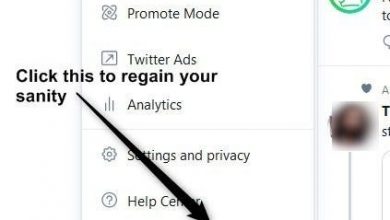Come abilitare o disabilitare le ottimizzazioni a schermo intero per app e giochi in Windows 10
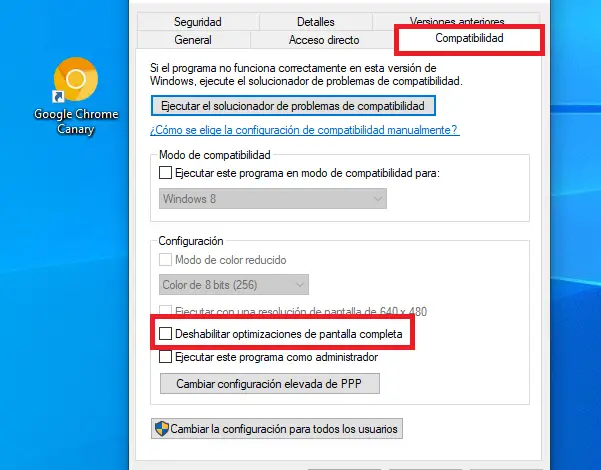
Nel sistema operativo Windows 10 è stata aggiunta una nuova funzionalità chiamata ottimizzazioni a schermo intero, abilitata per impostazione predefinita. Qui ti mostreremo come attivare e disattivare le ottimizzazioni a schermo intero per app e giochi in Windows 10.
La nuova funzione di ottimizzazione a schermo intero può migliorare le prestazioni di giochi e app durante l'esecuzione in modalità a schermo intero. Tuttavia, alcuni utenti hanno scoperto che le ottimizzazioni a schermo intero non sempre migliorano le prestazioni di giochi e app, al contrario.
Articolo correlato: Novità nell'ultimo aggiornamento di Windows 10
Quindi, se sei una di quelle persone che hanno problemi con questa funzione, qui ti mostriamo diversi modi per abilitare o disabilitare le ottimizzazioni a schermo intero per app e giochi in Windows 10.
Abilita o disabilita l'ottimizzazione a schermo intero per un'app specifica nell'account utente corrente
Fare clic con il pulsante destro del mouse sul file .exe o sul collegamento dell'applicazione per cui si desidera abilitare o disabilitare l'ottimizzazione a schermo intero. Ora seleziona "proprietà".
Quindi, nella scheda "Compatibilità", seleziona "Disabilita ottimizzazioni a schermo intero" per disabilitare questa funzione o disabilitarla per attivarla. Puoi vederlo nell'immagine seguente.
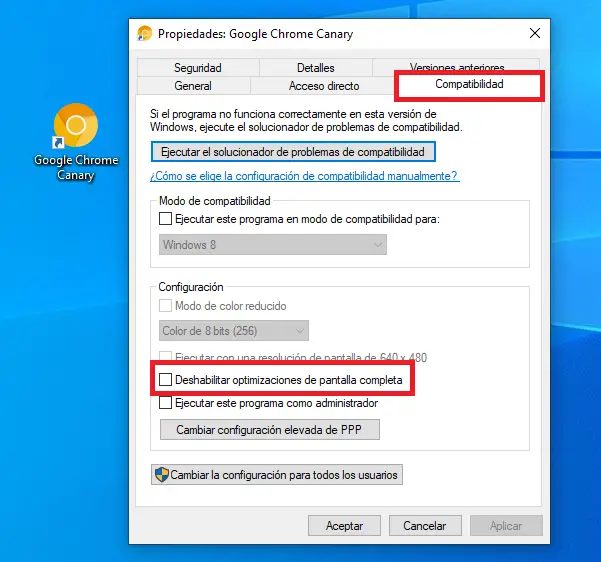
Abilita o disabilita le ottimizzazioni a schermo intero per app specifiche applicabili a tutti gli utenti
Fare clic con il pulsante destro del mouse sul collegamento o sull'icona .exe dell'app per cui si desidera abilitare o disabilitare le ottimizzazioni a schermo intero per tutti gli utenti. Quindi fare clic sull'opzione "Proprietà".
Quindi, nella scheda "Compatibilità", fai clic sul pulsante "Modifica impostazioni per tutti gli utenti". Quindi, nella nuova finestra che si aprirà, seleziona "Disabilita ottimizzazioni a schermo intero" per disabilitare questa funzione o lasciala deselezionata per attivarla.
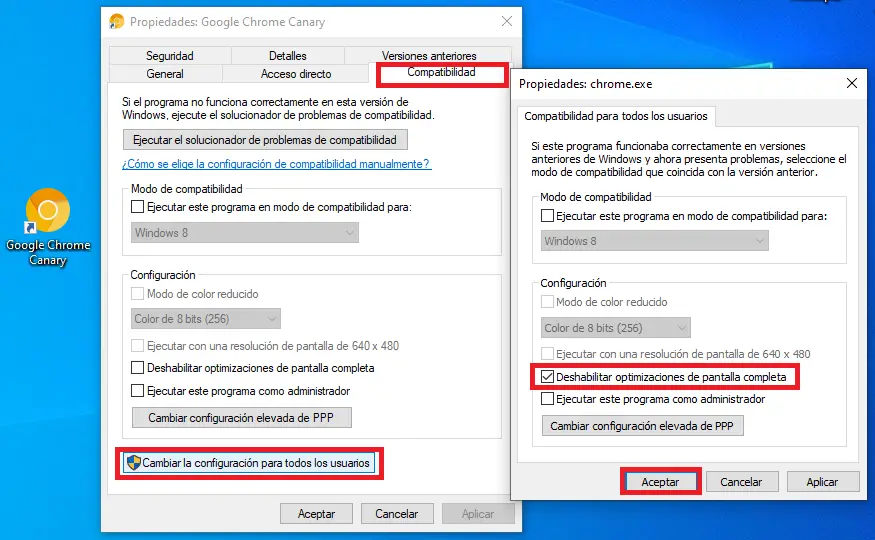
Infine, accetta tutte le modifiche in entrambe le finestre.
Come puoi vedere, è molto facile e veloce poter attivare o disattivare questa nuova funzionalità di Windows 10.
Questo è il metodo che può darti il minor numero di problemi, ma se vuoi fare un ulteriore passo avanti, puoi farlo anche dal registro di Windows 10.
Abilita o disabilita la funzione nel registro di Windows 10
Per fare ciò, premi la combinazione di tasti Windows + R e digita "regedit" e premi "Invio".
Ora puoi accedere alla seguente stringa per l'utente corrente:
HKEY_CURRENT_USER\Software\Microsoft\Windows NT\CurrentVersion\AppCompatFlags\Layers
Oppure la seguente stringa per tutti gli utenti:
HKEY_LOCAL_MACHINE\Software\Microsoft\Windows NT\CurrentVersion\AppCompatFlags\Layers
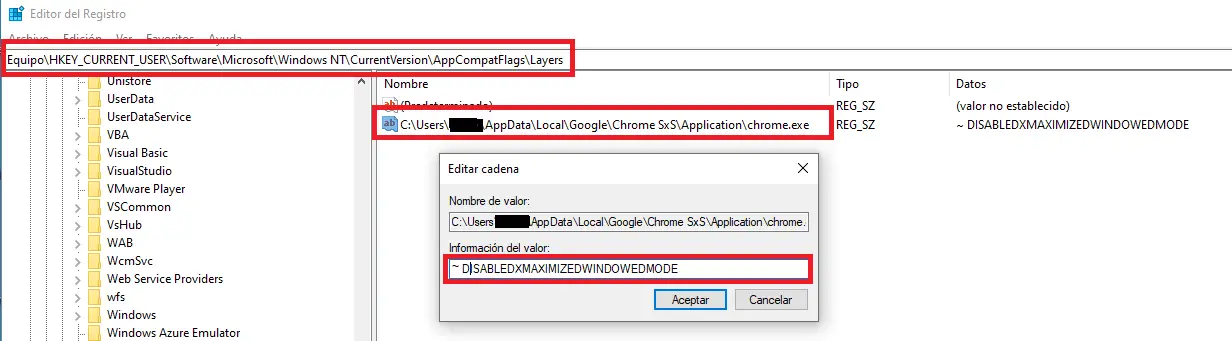
Sia per l'utente attuale che per tutti gli utenti, in questo canale potrai vedere tutte le app che hanno le ottimizzazioni a schermo intero disattivate. Quindi, se elimini un canale, riattivi quella funzione per l'app che ha fatto riferimento a quel canale.
Se si desidera disabilitare la funzionalità del registro, questo creerà un nuovo valore stringa con il nome "il percorso esatto dell'applicazione che si desidera disabilitare" e il valore "~ DISABLEDXMAXIMIZEDWINDOWEDMODE".